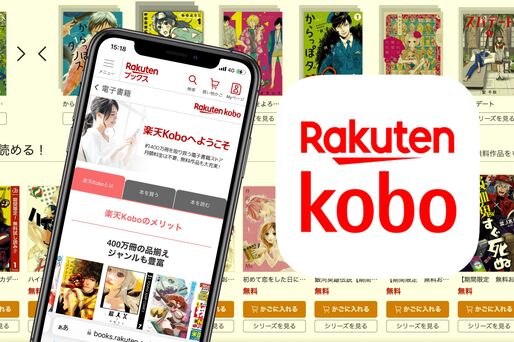「楽天Kobo」は、400万冊を超える電子書籍を取り揃える電子書籍ストアです。スマホなどの端末に電子書籍をダウンロードすることで、いつでも読書が楽しめます。楽天のポイントアッププログラム「楽天SPU」の対象サービスでもあり、電子書籍の購入で効率よく楽天ポイントが貯まるのも魅力です。
本記事では、楽天Koboで電子書籍を買う方法を解説。クーポンやキャンペーンのほか、電子書籍を読む楽天Koboアプリの便利な使い方も紹介します。
楽天Koboとは


楽天Koboは、楽天が運営する電子書籍サービスです。
漫画をはじめ、小説、ビジネス書、雑誌、写真集などのさまざまな電子書籍が400万冊以上販売されており、無料で試し読みができる作品も豊富。購入した電子書籍はスマホ、タブレット、PCなどの好きな端末にダウンロードしていつでも読むことができます。


楽天Koboの利用には楽天アカウントが必要で、購入すると楽天ポイントが貯まります。楽天Koboは楽天SPU(スーパーポイントアッププログラム)の対象サービス。月に1度以上、楽天Koboで1回につき1000円以上の電子書籍を購入すると楽天市場のポイントが+0.5倍になります。
さらに、楽天スーパーセールや楽天お買い物マラソンでもお得なクーポンやキャンペーンを展開中。普段から楽天で買い物をする人にはぴったりの電子書籍サービスと言えるでしょう。
楽天Koboで電子書籍を購入する方法
楽天Koboで電子書籍を購入するためには、楽天のアカウントが必須です。まずはメールアドレス、ユーザーID、パスワード、氏名などの必要事項を入力して楽天IDを取得しましょう。
ここでは、楽天Koboで電子書籍を購入する方法を解説します。
楽天ブックスの楽天Kobo電子書籍ストアに楽天IDでログイン
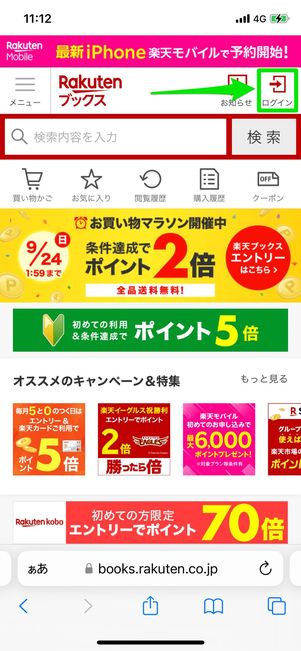
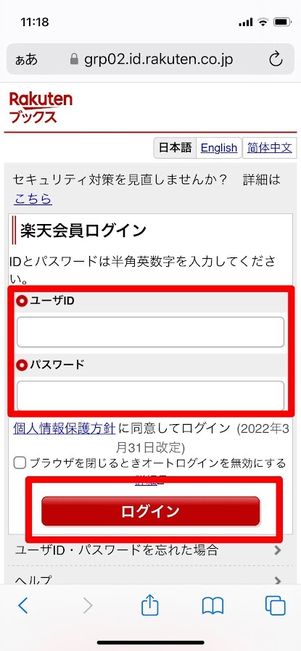
楽天ブックスのサイト内から、楽天IDとパスワードを入力してログインします。
電子書籍はアプリから購入できない
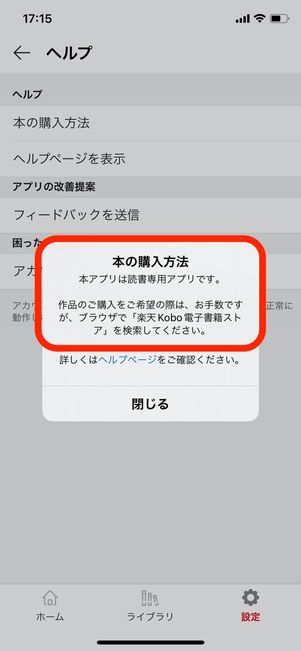
楽天Koboを購入できるのは楽天Kobo電子書籍ストアと、Kobo電子書籍リーダーです。楽天Koboアプリ(iOS/Android)や楽天ブックスアプリから電子書籍の購入はできません。楽天ブックス内の楽天Kobo電子書籍ストアから購入手続きに進んでください。
クーポンや割引キャンペーンをチェック・取得する

クーポンには利用条件があるので注意
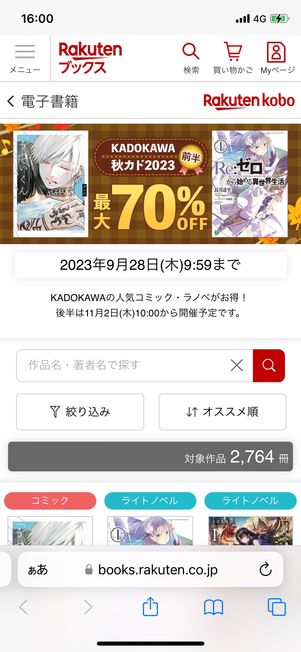
割引率が高いキャンペーンは狙い目
楽天Koboでは、電子書籍をお得に購入できるクーポンの配布や、対象の電子書籍をお得に購入できる割引キャンペーンを実施しています。
特に楽天スーパーセールや楽天お買い物マラソンなど、他の楽天のキャンペーンを実施しているときには割引率やポイント還元率が高いので注目です。
商品を買い物かごに入れる
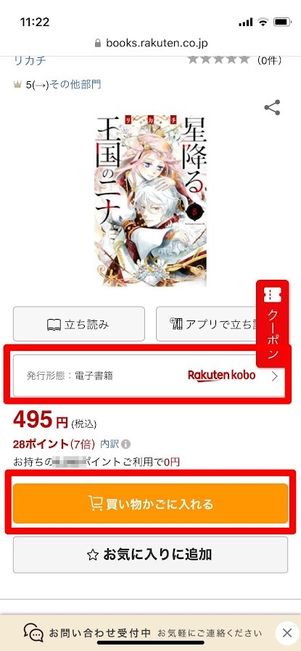
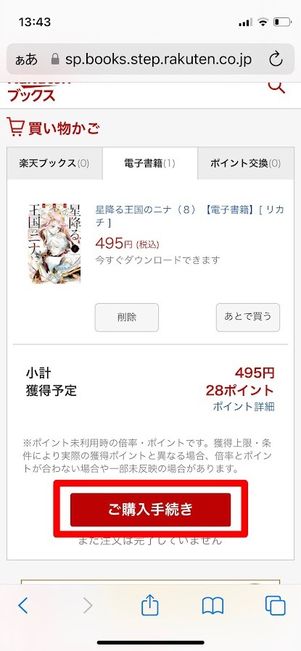
購入したい作品を選んだら、発行形態が「電子書籍」になっていることを確認してをタップしてください。
買い物かごに移動したらをタップし、パスワードを入力して再度ログインします。
支払い方法を選択して決済する

楽天Koboには以下の支払い方法があります。楽天Koboの支払い方法は楽天市場とは異なるので注意しましょう。銀行振込やコンビニ決済等は利用できません。
- クレジットカード決済(Visa/MasterCard/Diners/JCB/American Express)
- 一部デビットカード決済
- 楽天ポイント
- クーポン
- 楽天キャッシュ

[変更]をタップする

クーポンを使用する場合
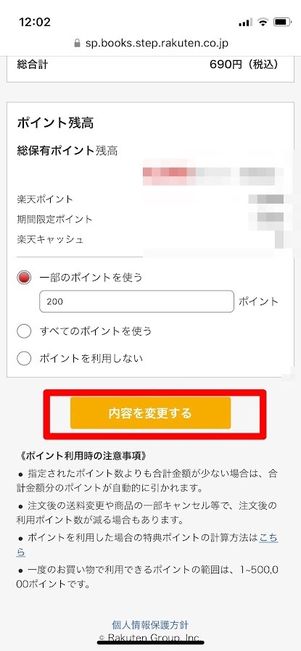
ポイントを使用する場合
手持ちのクーポンは購入確認画面から適用できます。「クーポン利用」の項目でをタップ。使いたいクーポンにチェックを入れ、をタップします。
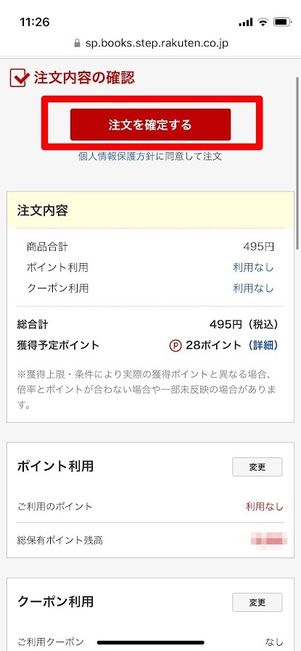
注文内容を確認し、をタップすれば購入が完了します。使用可能なクーポンやポイントの使い忘れがないか確認しておきましょう。

ステータスが「発送済み」になるとキャンセルできない
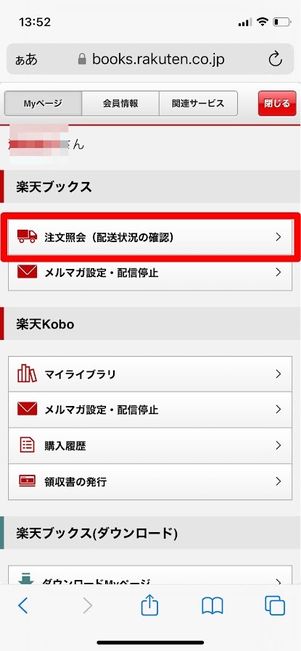
「注文照会」から配送状況を確認する
紙の書籍と電子書籍を間違えて購入しないように注意しましょう。
電子書籍と間違えて紙の書籍を購入してしまった場合、発送前であればキャンセルが可能です。楽天ブックスのサイトで、→から「個数変更・キャンセル」へ進むとキャンセルできます。
一方で、紙の書籍と間違えて電子書籍を注文してしまった場合、から「ショップへの問い合わせ」にアクセスしてキャンセル申し込みフォームを送信します。この場合、回答までに数日を要する場合があります。
楽天Koboの使い方
楽天Koboで購入した電子書籍を読む方法を解説します。
iOS版楽天KoboとAndroid版楽天KoboはUIが一部異なりますが、機能はほとんど同じです(ここではiOS版楽天Koboの使い方を中心に紹介)。またタブレットや楽天Kobo専用電子書籍リーダー、PCでも楽しめます。
購入した電子書籍をアプリで確認する
楽天Koboで電子書籍を読むためには、楽天Koboアプリのダウンロードが必要になります。アプリをダウンロードしたら、楽天IDとパスワードを入力してログインしましょう。
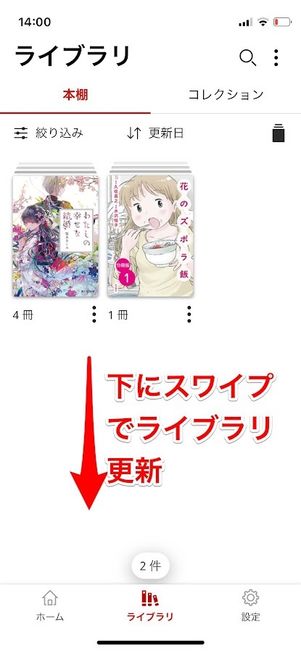
楽天Koboアプリのライブラリ
「ライブラリ」の中に購入した電子書籍が一覧で表示されています。
購入した電子書籍が表示されていない場合は、画面を下にスワイプしてライブラリを更新(同期)してみましょう。

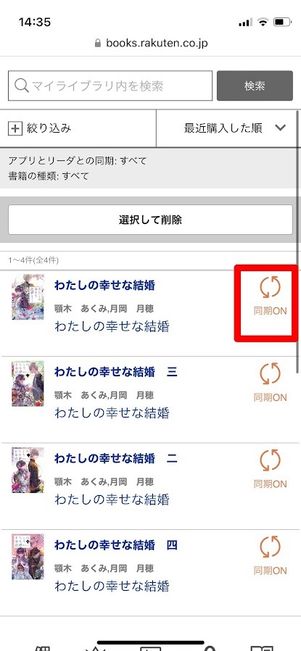
同期したくない場合、まずはブラウザで楽天Kobo電子書籍ストアにアクセス。Myページ内のから同期のON/OFFを選択できます。
楽天Koboアプリで電子書籍をダウンロードして読む
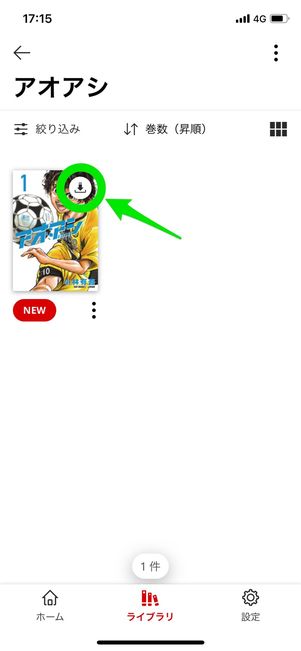
ダウンロードボタンをタップすると、作品のダウンロードが始まる

「ダウンロードデータ管理」からダウンロードした作品のデータを削除できる
購入した書籍の表紙にあるダウンロードボタンをタップすると、ダウンロードが始まります。
データ容量が大きいので、Wi-Fiに接続した状態でダウンロードするようにしましょう。ダウンロードマークが消えると電子書籍の閲覧が可能になります。ダウンロードが終わった電子書籍はオフラインで楽しめます。
ダウンロード済みの電子書籍をライブラリから削除するには、「設定」タブのをタップし、削除する作品にチェックを入れて[ダウンロードデータを削除]を押してください。削除した電子書籍はいつでも再ダウンロードできます。
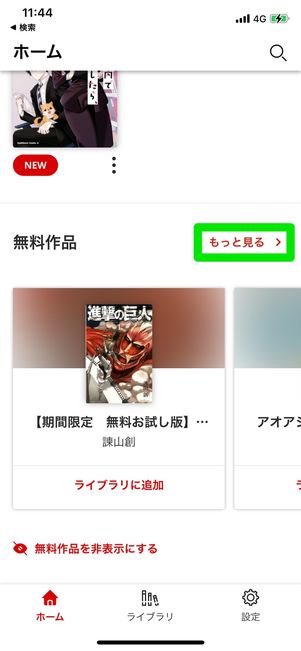
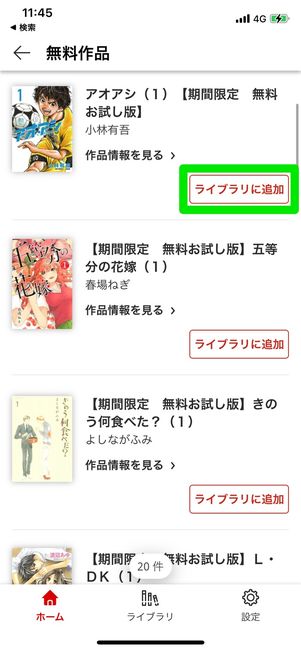
「ホーム」タブから無料作品のダウンロードも可能です。無料作品の「もっと見る」をタップすると、無料でダウンロードできる作品が一覧で表示されます。[ライブラリに追加]を押せば、作品がライブラリに追加されます。
「コレクション」でお気に入り作品を管理
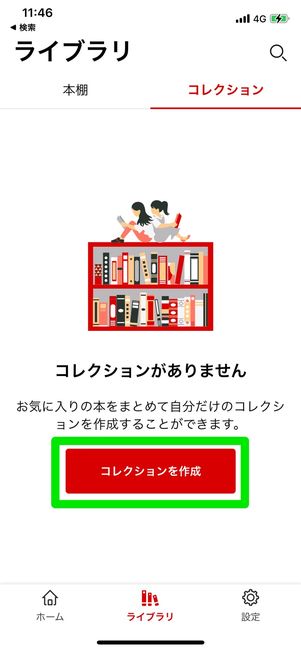
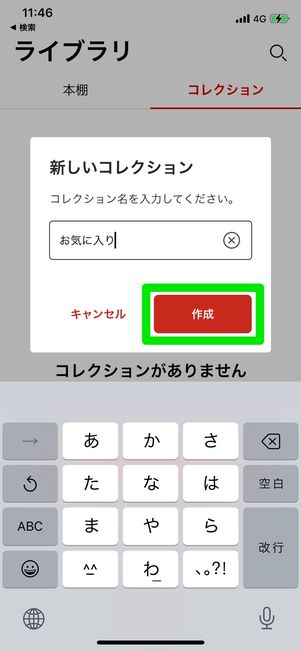
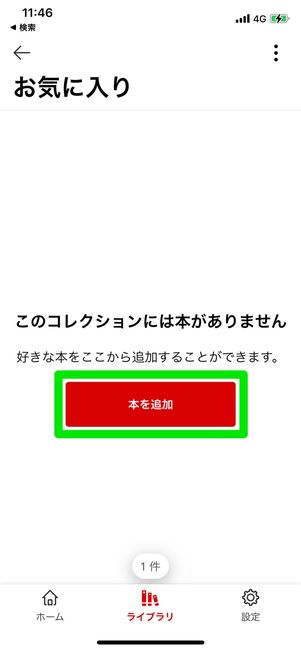
お気に入りや同じテーマの本など、購入した電子書籍は「コレクション」と呼ばれる本棚機能で管理できます。コレクションは「ライブラリ」タブ内で作成します。「コレクション」タブに切り替え、[コレクションを作成]をタップ。コレクションの名前を決めたら、[本を追加]ボタンを押して作品を追加します。
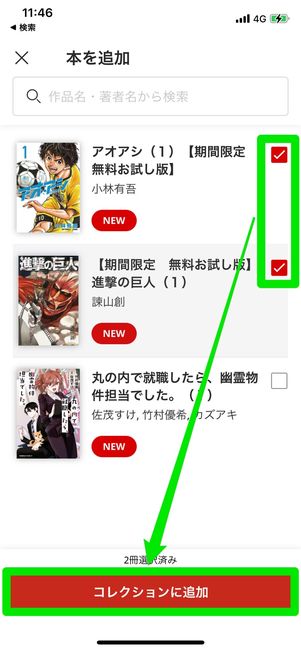
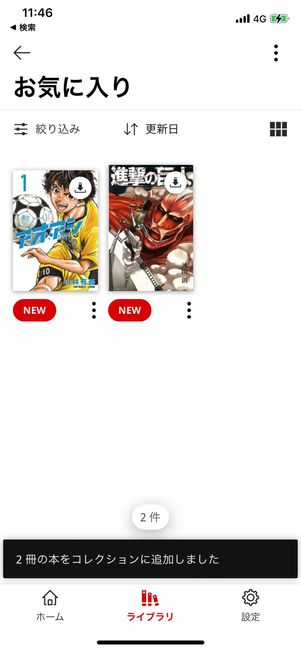
コレクションに追加する作品にチェックを入れたら、[コレクションに追加]をタップします。これで、コレクションの作成は完了です。作成したコレクションは、「ライブラリ」タブからいつでも確認できます。
楽天Koboアプリの機能「しおり」「ハイライト」「書きこみ」を活用する
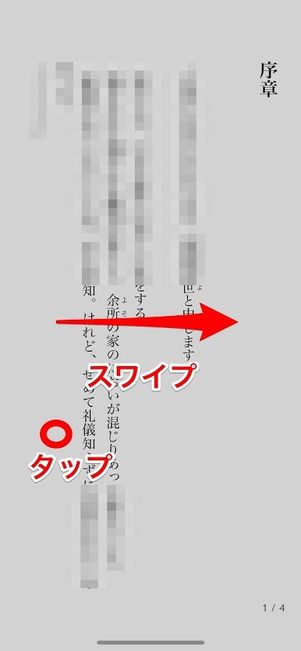

電子書籍を閲覧する際は、ページの左側をタップするか左から右にスワイプすることでページが進みます。反対に、ページの右側をタップするか、右から左にスワイプするとページが戻ります。
画面の真ん中あたりをタップすると読書メニューが表示されます。
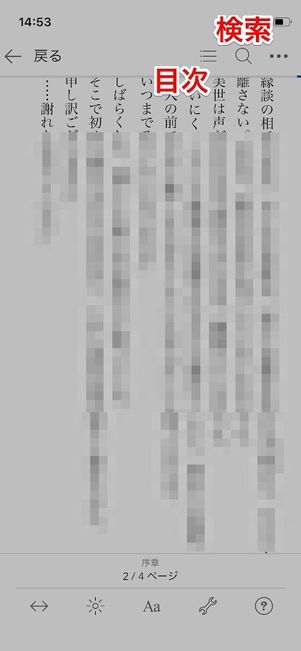
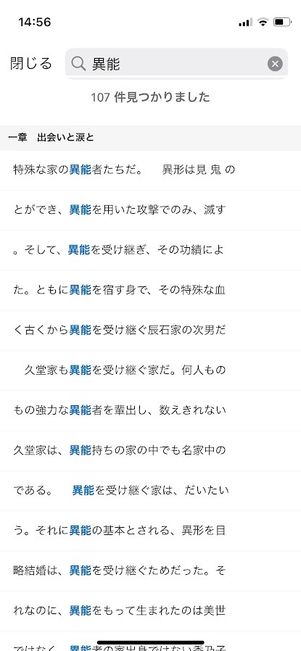
右上の目次欄からは各章の始めにジャンプできます。書きこみがある場合もここに表示されます。検索マークから書籍内の気になる語句を検索することも可能です。
ページ送り、フォント、明るさの設定
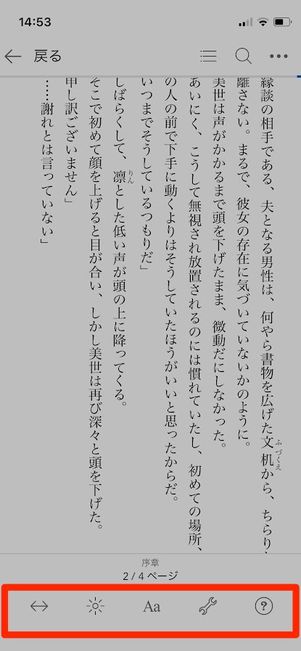
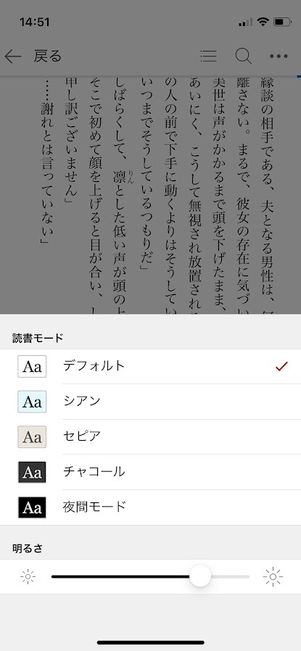
スパナアイコンではページ送りの設定、アルファベットアイコンではフォントサイズやフォント、光アイコンでは背景色や画面の明るさを変更できます。
⇔マークで出てきたバーをスライドさせると、章の中でぺージが移動します。Android版楽天Koboでは、「音量キーでページをめくる」という機能があるほか、画面の向きや明るさなどがより細かく設定できます。
しおり機能

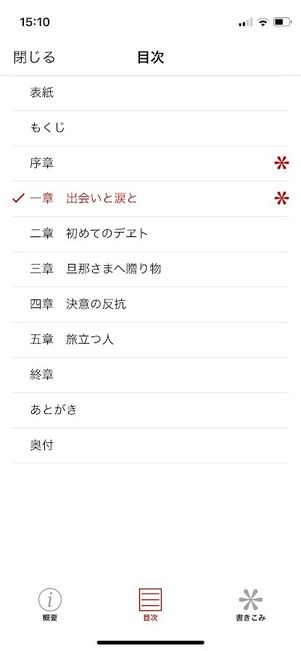
画面右上をタップするとしおりをつけることができます。ページの右上にしおりのマークが現れます。
しおりや書きこみをした箇所は、目次に印がつきます。「書きこみ」タブからしおりを挟んだ箇所や書きこみした箇所に直接移動できます。
ハイライト、書きこみ機能

iOS版楽天Kobo
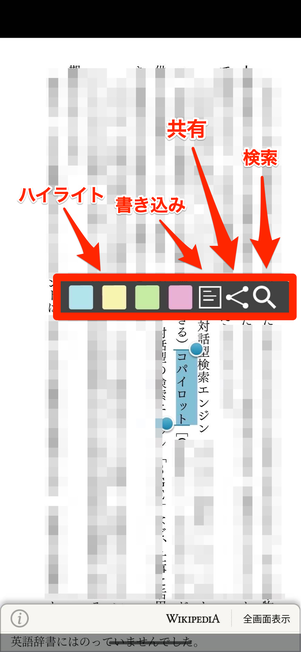
Android版楽天Kobo
漫画には使えませんが、本の中で強調したい箇所やメモを書きたいときには、「ハイライト」「書きこみ」機能が便利です。iOS版とAndroid版では若干ボタン配置が異なります。
文章のどこかを長押しして、強調したい文章を選択します。色を選択することでハイライトがつき、コメントも書き込めます。わからない語句はここからGoogleやWikipediaで検索しましょう。
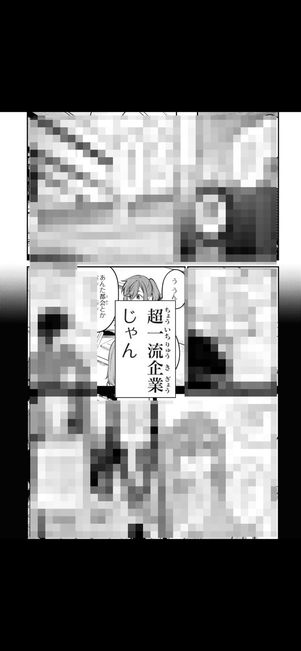
長押しすると文字が拡大される
漫画の場合、長押しすると文字が拡大されます。スマホで漫画を読むと字が小さくて読めないことも多いため、便利に感じるでしょう。
機種変更時の注意点

機種変更前に同期設定を確認しておくと便利
機種変更をしても、同じ楽天IDでログインすれば新端末で購入した電子書籍を読むことができます。機種変更はAndroidスマホからiPhone、iPhoneからAndroidスマホのどちらでもOK。ただし、新しい端末にすべての電子書籍を再ダウンロードする必要があります。
あらかじめ楽天Kobo電子書籍ストアの「マイライブラリ」で同期設定を確認しておきましょう。同期がONになっている作品だけが同期されます。また「コレクション」の登録は自動で引き継がれます。
iPadやAndroidタブレットはスマホと同じように読める
楽天Koboで購入した電子書籍は、iPadやAndroidタブレットでもスマホと同様に読むことができます。楽天Koboで購入した電子書籍をタブレットで読む方法を解説します。
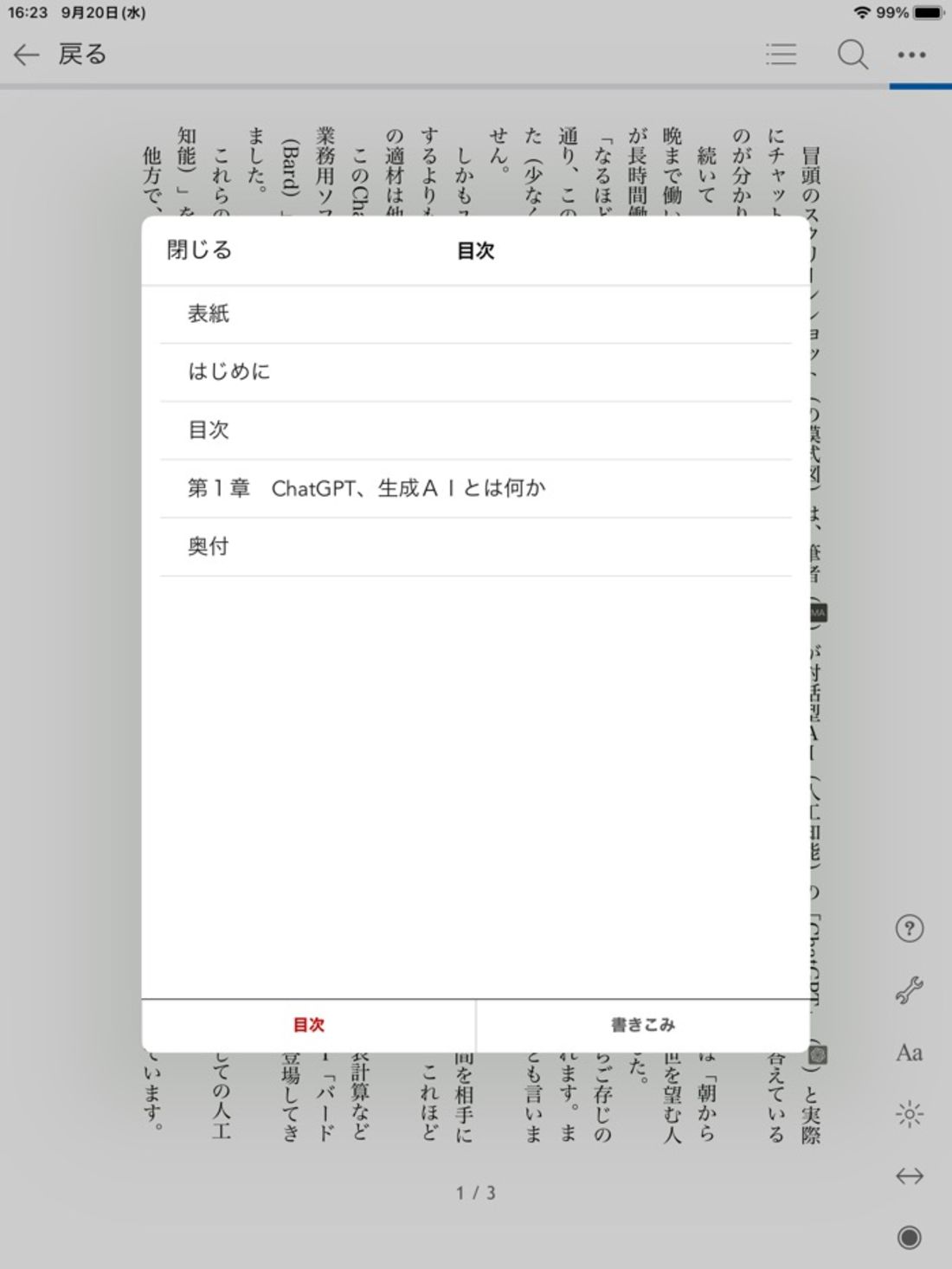
1ページに表示される文字数やボタンの配置はスマホ版と異なりますが、電子書籍のダウンロードの仕方、読み方、使い方などはスマホ版楽天Koboアプリと同じ。使用感もスマホの楽天Koboアプリとほとんど同様です。
スマホの楽天Koboアプリとタブレットの楽天Koboアプリでアカウントを共有することはできますが、電子書籍のダウンロードはそれぞれ別でする必要があります。しおりや書きこみの場所も共有されないので注意しましょう。
PC用デスクトップアプリで読む
楽天Koboで購入した電子書籍をPCで読む方法を解説します。

まずは楽天KoboのPC用デスクトップアプリをダウンロードしましょう。
楽天IDでログインすると、電子書籍のダウンロードが始まります。ダウンロードしたくない電子書籍がある場合には、あらかじめ楽天Kobo電子書籍ストアの「マイライブラリ」から同期のON/OFFを設定しておきましょう。

ダウンロードした電子書籍の表紙を右クリック→、またはダブルクリックで閲覧を開始できます。ページの左右にある矢印マークをクリックするとページが移動します。
「ハイライト」「書きこみ」機能は、スマホ/タブレットの楽天Koboアプリと同じように利用できますが、PC版楽天Koboに「しおり」機能はありません(同期設定で続きから読むことは可能)。しおりをつけたい場合は、ハイライト機能で代用すると良いでしょう。そのほか、目次機能やフォントの変更、背景色の変更は可能です。ライブラリの編集はできません。
をクリックすると、遷移先の楽天Koboストアから書籍の購入もできます。
楽天Kobo専用電子書籍リーダーで読む

大画面のKobo Sage
楽天Koboには、楽天Kobo専用電子書籍リーダーがあります。読書を前提とした端末のため、長時間集中して読んでも目が疲れないフロントライトディスプレイを採用。バッテリーの持ちも良く大容量のため、よく電子書籍を読む人は専用リーダーの購入も検討の余地があります。
しおり、検索、ハイライト、書きこみなどの機能も楽天Koboアプリと同様に使えて、楽天Kobo電子書籍リーダーの端末から電子書籍を購入することも可能です。ただし、電子書籍はすべてモノクロ表示。漫画を中心に閲覧する人には不向きかもしれません。
| Kobo Elipsa 2E | Kobo Sage | Kobo Libra 2 | Kobo Clara 2E | Kobo Nia | |
|---|---|---|---|---|---|
| 価格 | 5万2800円 | 3万800円 | 2万3980円 | 1万9900円 | 1万978円 |
| ディスプレイ | 10.3インチ Carta E Ink HD 1200 タッチスクリーン | 8.0インチ Carta flush E Ink HD 1200 タッチスクリーン | 7.0インチ Carta E Ink HD 1200 タッチスクリーン | 6.0インチ Carta E Ink HD 1200 タッチスクリーン | 6.0インチ Carta E Ink HD タッチスクリーン |
| 解像度 | 1872×1404(227 ppi) | 1920×1440(300 ppi) | 1680×1264(300 ppi) | 1448×1072 (300 ppi) | 1024×758(212 ppi) |
| 内蔵ストレージ | 約32GB | 約32GB | 約32GB | 約16GB | 約8GB |
| バッテリー持続時間 | 数週間 | 数週間 | 数週間 | 数週間 | 数週間 |
| ライト | ComfortLight PRO (フロントライト内蔵、ナチュラルライト機能) | ComfortLight PRO(フロントライト内蔵、ナチュラルライト機能) | ComfortLight PRO(フロントライト内蔵、ナチュラルライト機能) | ComfortLight PRO(フロントライト内蔵、ナチュラルライト機能) | ComfortLight (フロントライト内蔵) |
| サイズ | 227.3×192.8×7.9 mm | 181.4×160.5×7.6 mm | 161.6×144.6×9.0 mm | 159.0×112.0×8.5 mm | 159.3×112.4×9.2 mm |
| 重さ | 386 g | 240.8 g | 215 g | 170 g | 172 g |
| 防水 | - | IPX8 | IPX8 | IPX8 | - |
| Koboスタイラス対応 | ○ | ○ | - | - | - |
| カラー | ブラック | ブラック | ホワイト/ブラック | ディープオーシャンブルー | ブラック |
※内蔵ストレージの目安は、32GBがテキストベースの本で約2万8000点分/コミックで約700点分、16GBがテキストベースの本で約1万5000点分/コミックで約375点分、8GBがテキストベースの本で約6000点分/コミックで約150点分
※バッテリー持続時間の目安は、ライトおよびWi-Fiをオフにした状態で約1分/1ページで1日30ページ読書した場合の計算値
楽天Kobo電子書籍リーダーは、機種によって性能が違います。防水機能・高速ページ送り機能・時間によって画面の明るさが自動で切り替わる機能など、自分の読書スタイルに合った端末を選びましょう。

最廉価モデルのKobo Nia
楽天Koboに関するよくある質問と答え
楽天Koboに関するよくある質問とその答えをまとめています。
楽天Koboはブラウザでも読める?
PC、スマホ、タブレットともに、ブラウザで楽天Koboの電子書籍を閲覧することはできません。
楽天Koboを閲覧するには、PC、スマホ、タブレットともに専用アプリをダウンロードする必要があります。
楽天Koboの電子書籍を複数端末で共有することはできる?
同一IDでログインすれば、購入した電子書籍を共有(同期)することができます。
同じ楽天アカウントで端末にログインすれば、購入した電子書籍は同期されます。ただし、端末ごとに電子書籍の再ダウンロードが必要です。
楽天Koboと楽天ブックスの違いは?
楽天ブックスは本・DVD・ブルーレイ・CD・ゲームなどを取り扱う楽天のサービスで、楽天Koboはその中にある電子書籍のストアです。
楽天ブックスは本・DVD・ブルーレイ・CD・ゲームなどを取り扱う楽天のサービスで、楽天Koboはその中で電子書籍を担当しているストアです。楽天Kobo電子書籍ストアは楽天ブックス内にあり、電子書籍の購入が可能です。
購入した電子書籍データが見つからないときは?
まずは楽天Koboアプリでライブラリを下にスワイプして、ライブラリを更新してみましょう。
まずは楽天Koboアプリでライブラリを下にスワイプして、ライブラリを更新してみましょう。それでも見つからない場合は、楽天Kobo電子書籍ストアのマイライブラリと楽天Koboアプリのライブラリが同期されているかどうか確認してください。
楽天Koboに読み放題はある?
楽天Koboに月額定額制の読み放題はありません。